Wenn Sie macOS High Sierra aus irgendeinem Grund nicht installieren möchten, werden Sie von Ihrem Mac ständig aufgefordert, die Software zu aktualisieren, indem er Ihnen dauerhafte Systembenachrichtigungen sendet.
![]()
Möglicherweise haben Sie dieses Benachrichtigungs-Popup bereits gesehen, in dem Sie aufgefordert werden, High Sierra zu aktualisieren, damit Sie die neueste Technologie und Verfeinerung genießen können. Es scheint, als ob es jede Woche, manchmal sogar jeden Tag, geplant ist, was Leute nervt, die nicht vorhaben, in nächster Zeit in den High Sierra-Zug zu steigen.
Sie können das Update so oft überspringen, wie Sie möchten, aber die Benachrichtigungen werden Sie nie aufhören, es zu installieren.
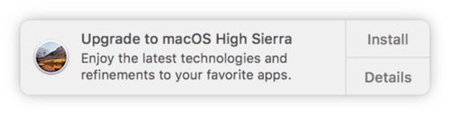
Nein, Sie können diese ärgerlichen Warnungen nicht über Benachrichtigungen zu den Systemeinstellungen deaktivieren.
Die Warnung wird nur an Macs gesendet, auf denen frühere macOS-Versionen als High Sierra ausgeführt werden. Ab EI Capitan 10.11 wird laut Apple das High Sierra-Installationsprogramm “herkömmlich im Hintergrund geladen, wodurch es noch einfacher wird, Ihren Mac zu aktualisieren”.
Sobald der Download abgeschlossen ist, erhalten Sie regelmäßig eine Benachrichtigung, die Sie daran erinnert, dass High Sierra auf Ihrem System installiert werden kann. Sie können die Warnung möglicherweise entfernen, indem Sie darauf klicken, um das Installationsprogramm zu öffnen, und dann das Installationsfenster schließen.
Wenn Sie Download-Dateien auf dem Mac löschen möchten, lesen Sie bitte So entfernen Sie Download-Dateien vom Mac.
Eine weitere mögliche Option: Klicken Sie im App Store auf High Sierra Update und wählen Sie Update ausblenden .
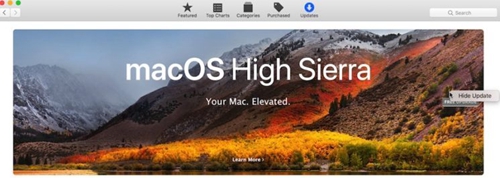
Sie können auch die Option „Neue im Hintergrund verfügbare Updates herunterladen“ in Ihren App Store-Einstellungen deaktivieren, dies kann jedoch nicht verhindern, dass die Update-Benachrichtigung angezeigt wird.
Außerdem wird es immer mit dem High Sierra-Update im Mac App Store verknüpft.
Die Update-Warnung wird auch dann ausgegeben, wenn sich Ihr Mac im Modus „Nicht stören“ befindet. Sie können diese Benachrichtigung auch nicht wie jede andere Warnung ignorieren: Das Popup enthält eine Schaltfläche Installieren , die das tut, was der Titel sagt, und eine Schaltfläche Details öffnet die macOS-Installationsseite im Mac App Store.
Sie können die Warnung nicht streichen, um sie zu entfernen, und es gibt keine Option wie Nie oder Ignorieren (ich wünschte, Apple hätte uns eine Nicht-Jetzt- Option oder etwas Ähnliches gegeben, insbesondere bei allen Null-Tagen).
Die Implementierung dieser Funktion lässt sehr zu wünschen übrig.

Zunächst wird versucht, neuen Mac-Benutzern vorzumachen, dass sie keine andere Wahl haben, als das Update zu installieren.
Glücklicherweise gibt es eine Möglichkeit, Apple davon abzuhalten, High Sierra auf einen ahnungslosen Mac-Benutzer zu pushen. Wie das Schritt-für-Schritt-Tutorial demonstriert, können Sie die Update-Benachrichtigung jederzeit mit einem einfachen Terminalbefehl vollständig stoppen.
Hier ist wie.
So stoppen Sie Benachrichtigungen zu macOS-Updates
Sichern Sie wie immer Ihren Mac, bevor Sie fortfahren.
1) Öffnen Sie die TERMINAL- Anwendung aus dem Ordner Anwendungen / Dienstprogramme
TIPP: Sie können die App auch über die Spotlight-Funktion starten
2) Fügen Sie den folgenden Befehl in das Terminalfenster ein und drücken Sie die Eingabetaste auf der Tastatur:
sudo mv /Library/Bundles/OSXNotification.bundle ~ / Dokumente /
Der Befehl erfordert Administratorrechte. Möglicherweise müssen Sie sich authentifizieren, indem Sie das Kennwort Ihres Mac-Benutzerkontos angeben.
3) Starten Sie den Computer neu, damit die Änderung wirksam wird.
Um die Kontrolle wiederherzustellen und erneut Upgrade-Benachrichtigungen zu erhalten, führen Sie den folgenden Befehl im Terminal aus und starten Sie Ihren Mac neu, damit die Änderungen wirksam werden:
sudo mv ~ / Dokumente / OSXNotification.bundle / Library / Bundles /
Die Terminalmethode verschiebt “OSXNotification.bundle” vorübergehend von seinem ursprünglichen Speicherort im Ordner / Library / Bundles / in den Ordner Documents.
„OSXNotification.bundle“ ist eine kleine von Apple signierte Wanne, die Benachrichtigungen über macOS-Updates steuert. Beim Wiederherstellen der Änderung wird die Datei an ihren ursprünglichen Speicherort zurückgesetzt.
Wie von OSXDaily berichtet, können einige Leute bei der Terminal-Methode auf eine Fehlermeldung stoßen. Auch hier erfordert der Terminal-Befehl Administratorrechte.
EclecticLight hat eine gute technische Erklärung, die weiter beleuchtet, warum der Befehl in Ihrem Fall fehlschlagen könnte und wie Apple macOS-Technologien verwendet, um uns in Richtung Hardware-Management zu drängen.
Wenn die Terminal-Methode eine Fehlermeldung auf Ihrem Computer zurückgibt, können Sie die oben genannte Datei manuell in einen Ordner Ihrer Wahl verschieben. Gehen Sie dazu folgendermaßen vor:
- 1) Gehen Sie auf Ihrem Mac zum Finder .
- 2) Wählen Sie die Option Gehe zum Finder aus dem Gehe- Menü des Finder .
- 3) Geben Sie den Pfad “/ Library / Bundles /” ein und klicken Sie dann auf die Schaltfläche Go .
- 4) Verschieben Sie die Datei mit dem Namen „OSXNotificatin.bundle“ aus ihrem Standardordner / Library / Bundles / in einen Ordner Ihrer Wahl. Halten Sie die Befehlstaste auf der Tastatur gedrückt, während Sie die Datei an einen neuen Speicherort ziehen, z. B. Ihren Dokumentenordner. Löschen Sie die Datei nicht einfach, da Sie sie benötigen, falls Sie Update-Benachrichtigungen wieder aktivieren möchten.
- 5) Starten Sie nun Ihren Mac neu, damit die Änderungen wirksam werden.
TIPP: Dies ist eine Systemressource. Sie müssen sich daher mit einem Benutzerkonto mit Administratorrechten authentifizieren, um diese Datei aus ihrem Standardspeicherort zu entfernen.
Sobald Sie das Paket in den Standardordner / Library / Bundles zurücksetzen und Ihren Mac neu starten, wird die Benachrichtigung zurückgegeben, die Sie auffordert, auf High Sierra zu aktualisieren.
Diese Popups scheinen von einer anderen macOS-Option abhängig zu sein, die automatisch Systemdatendateien und Notfall-Systempatches installiert, die in den Systemeinstellungen – App Store jederzeit aktiviert bleiben sollten, um Ihr System zu schützen.
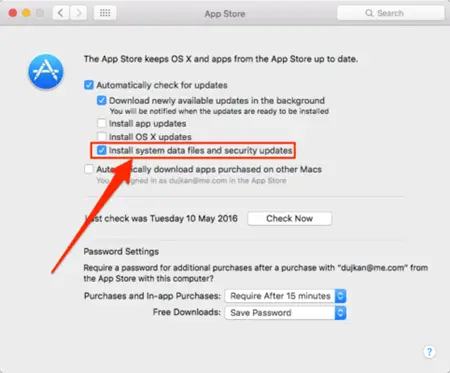
Fazit: Wenn Sie möchten, können Sie die Update-Erinnerungen für immer stoppen, das wäre eine wirklich gute Sache.
Aus welchen Gründen möchten Sie möglicherweise vermeiden, macOS zu aktualisieren:
- Haben Sie einen Hackintosh – Es ist keine gute Idee, sofort auf das neueste macOS-Update zu springen, da Ihr System wahrscheinlich feststellen wird, dass Ihre benutzerdefinierten Laufwerke nicht mehr funktionieren.
- Sie haben einen Mac Pro mit einer GPU – Sie haben einen Mac Pro mit einer nicht unterstützten GPU – Wenn Ihr Mac Pro High-Flash-Firmware verwendet, kann die Installation eines macOS-Updates vor dem Aktualisieren der Firmware Ihrer Grafikkarte zu Inkompatibilität führen.
- Sie möchten kein Erstanwender sein – Ein weiser Mann sagte, dass Computerbenutzer grundsätzlich vermeiden sollten, größere Software-Updates zu installieren, insbesondere auf ihren täglichen Treibern, bis alle Probleme und Probleme behoben sind.
- Sie mögen ein macOS-Update nicht – Sie könnten denken, dass ein anstehendes macOS-Update in Bezug auf neue Funktionen oder externe Änderungen eine kleine Enttäuschung ist. In diesem Fall haben Sie wahrscheinlich die Entscheidung getroffen, ein Update zu vermeiden.